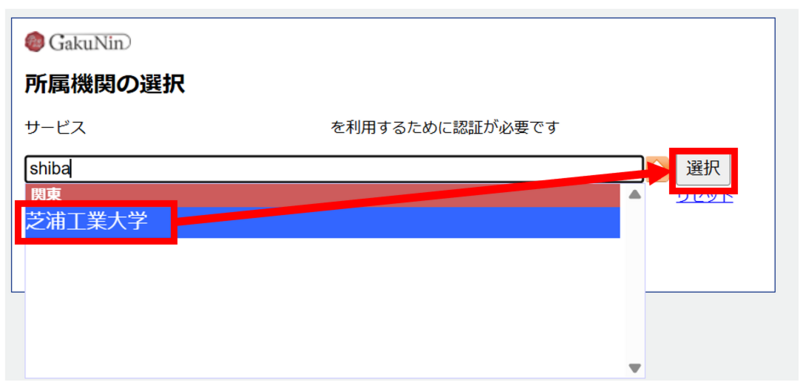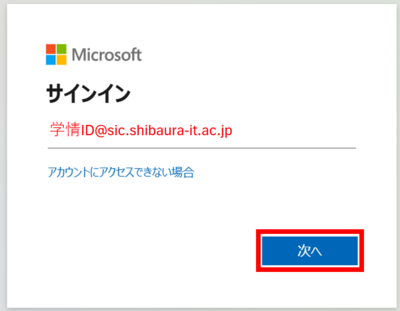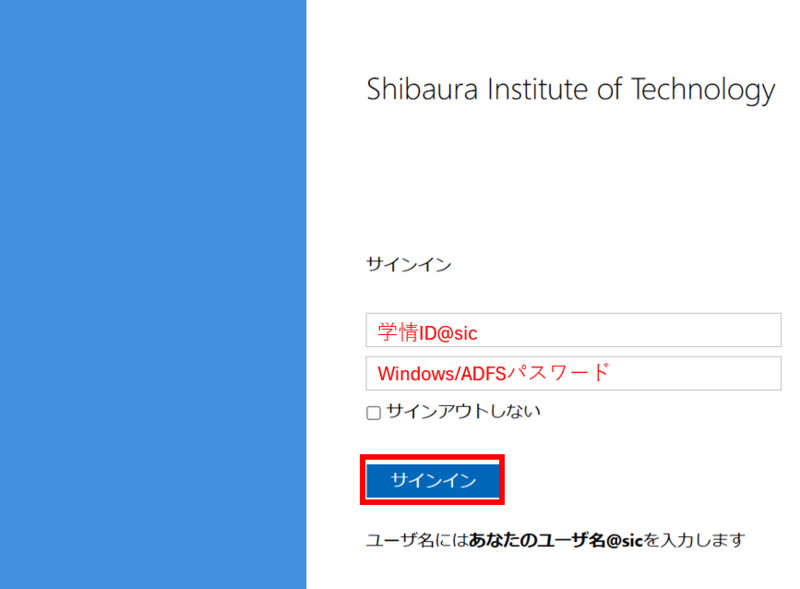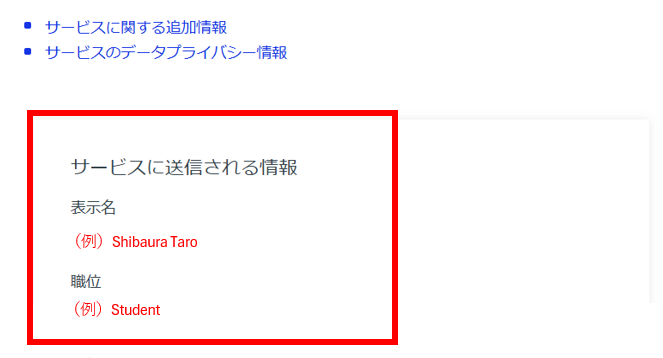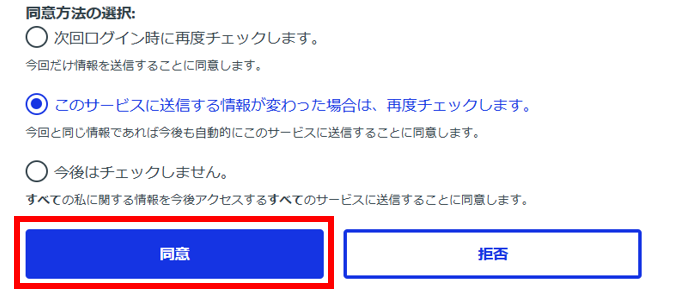ホーム > サービス > 研究支援 > 学認(学術認証フェデレーション) > 学認のログイン方法(2025年9月以降)
学認のログイン方法(2025年9月以降)
2025/09/03 更新
・AMIでの事前申請が不要となりました。
・学認用パスワードではなく、Windows/ADFSパスワード(ScombZ等と同様のパスワード)でサインインします。
詳細は下記の手順をご確認下さい。
1.利用したい学認対応サービスにアクセスします。本学で利用可能な学認対応サービスはこちらをご確認下さい。
2.学認対応サービスにログインを行います。ログイン画面では、「組織アカウントでログイン」「所属機関でログイン」などの選択肢を選んでください。
※一部サービスでは、学認以外のログイン方法が表示される場合がありますのでご注意下さい。
3.「所属機関の選択」ページが表示されましたら、検索欄に「shiba」などと入力し、「芝浦工業大学」を選択します。
その後、「選択」ボタンをクリックします。
4.以下のようなMicrosoftのサインイン画面が表示されます。入力欄に、学情ID@sic.shibaura-it.ac.jp と入力して、「次へ」をクリックします。
※学情IDが「xx12345」の場合は、「xx12345@sic.shibaura-it.ac.jp」と入力します。
5.続けて表示されるサインイン画面にて、以下の通り入力してサインインをクリックします。
ユーザー名(上段):「学情ID@sic」もしくは「学情ID@sic.shibaura-it.ac.jp」
パスワード(下段):「Windows/ADFSパスワード」
※Microsoft365 多要素認証を設定済のユーザーは、サインインをクリックした後に追加認証のページが表示されます。
こちらのマニュアルを参照の上、追加認証を行って下さい。
6.サインインに成功すると、サービスに送信する属性(サインインするユーザーの情報)の確認画面が表示されます。
7.送信内容を確認し、問題がなければ「同意方法の選択」でいずれかを選び、「同意」ボタンをクリックしてサービスにアクセスします。
※後から同意方法を変更したい場合は、ブラウザのCookieを削除してください。再度同意画面が表示されます。